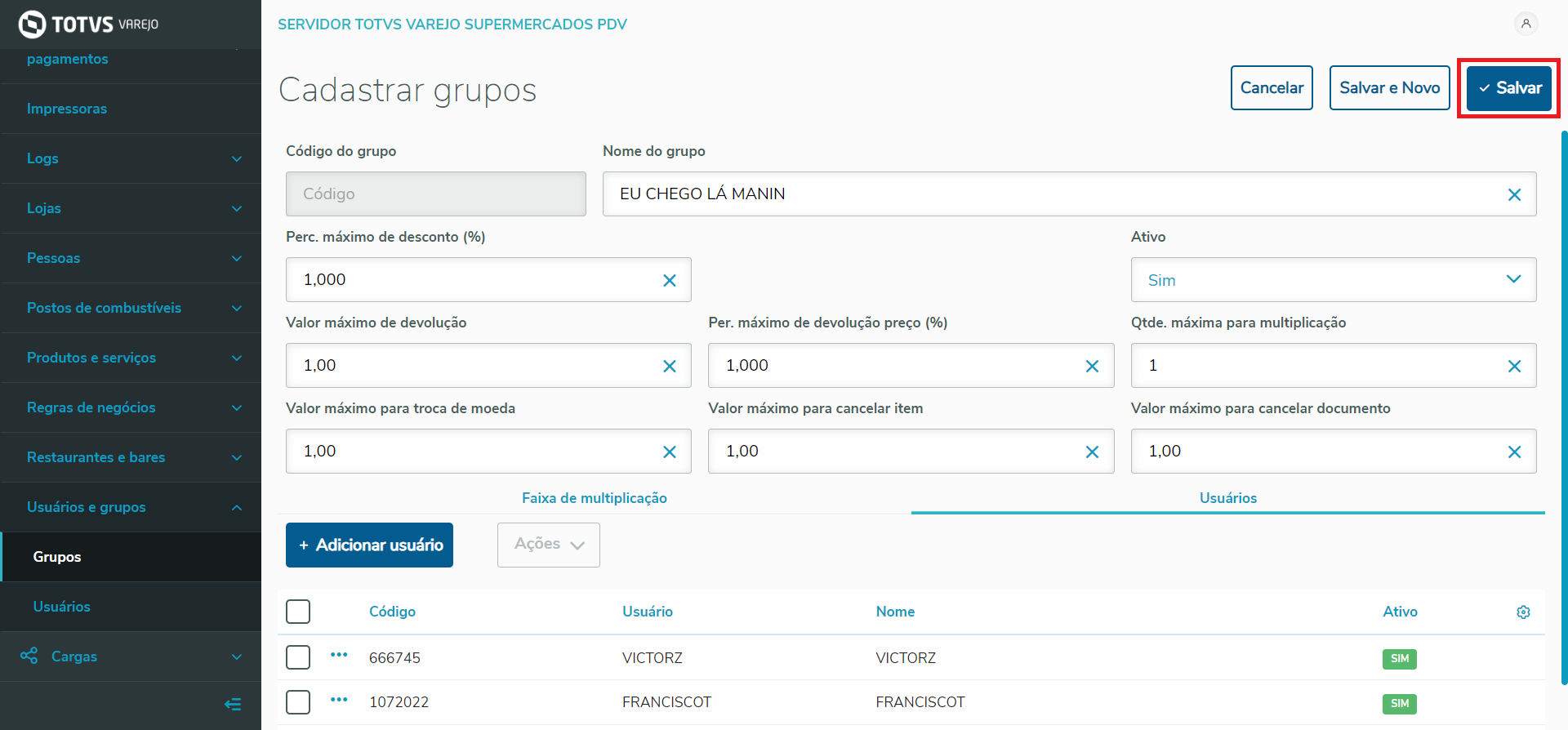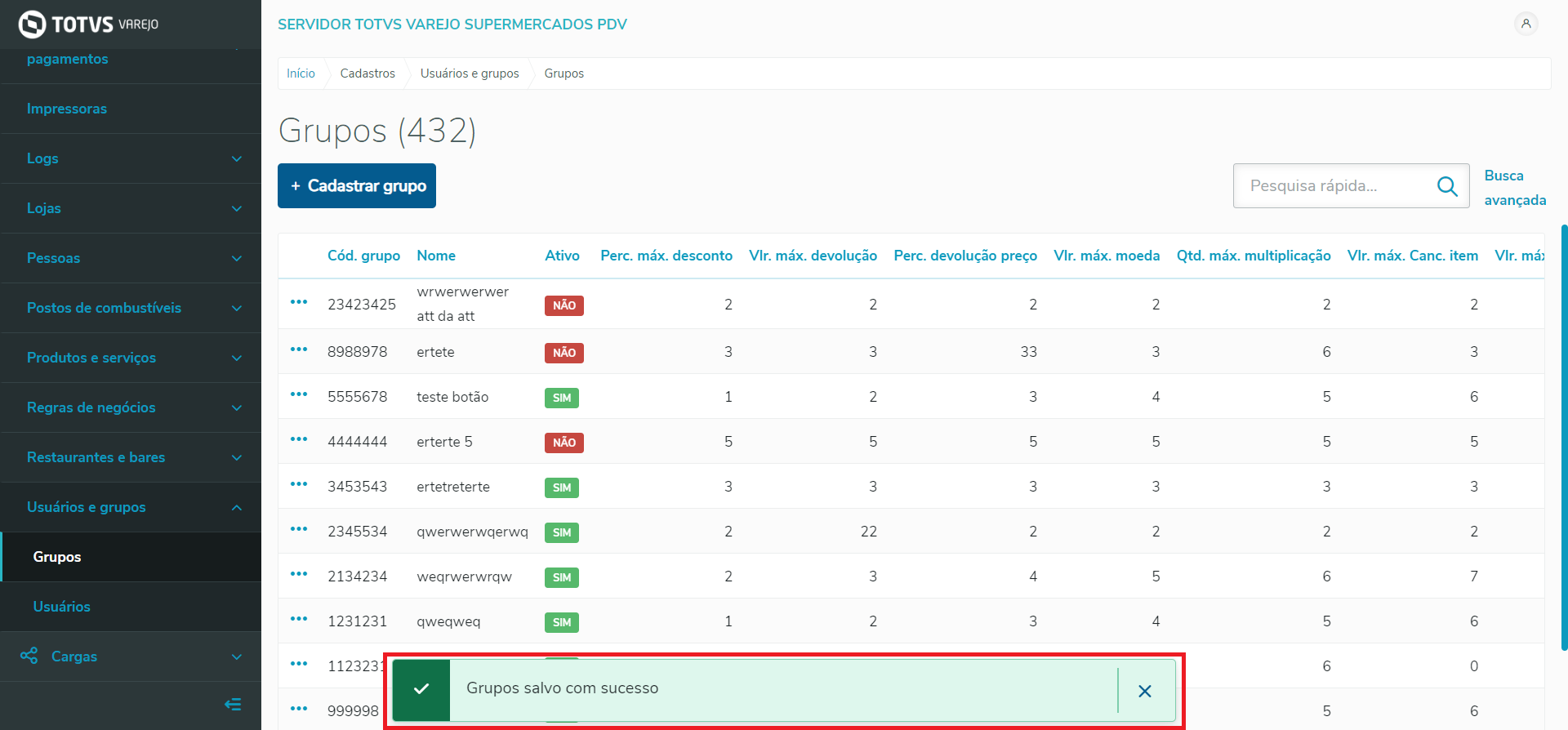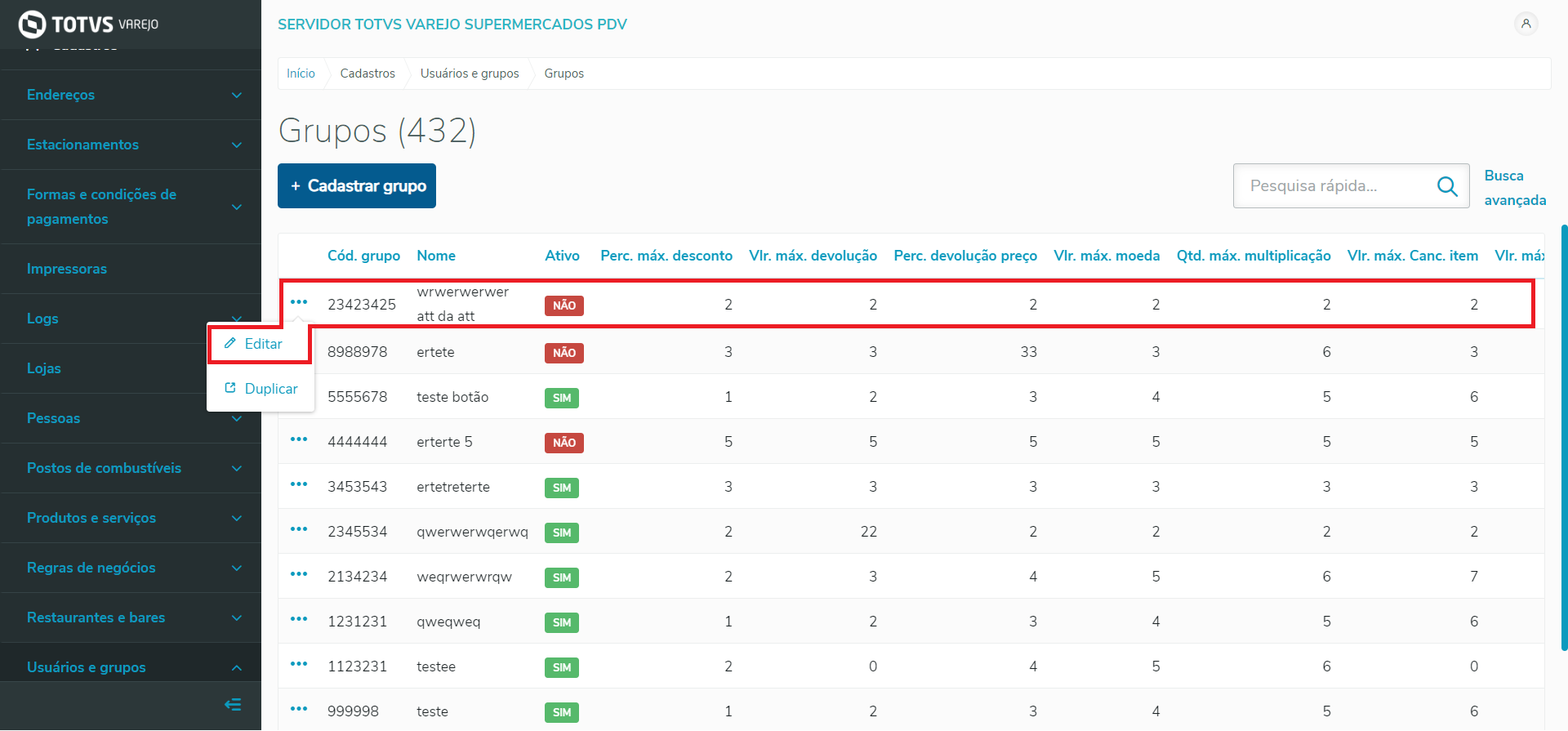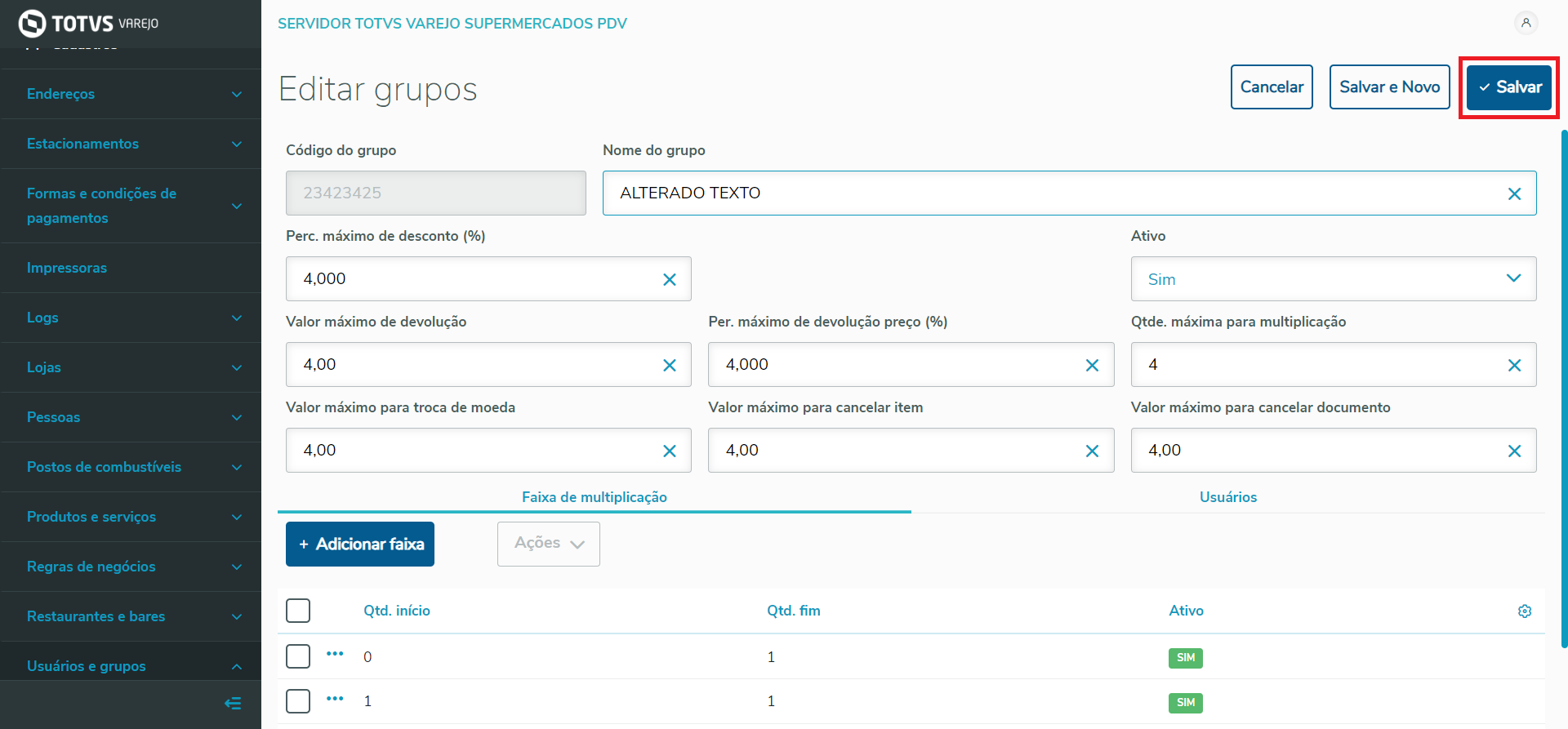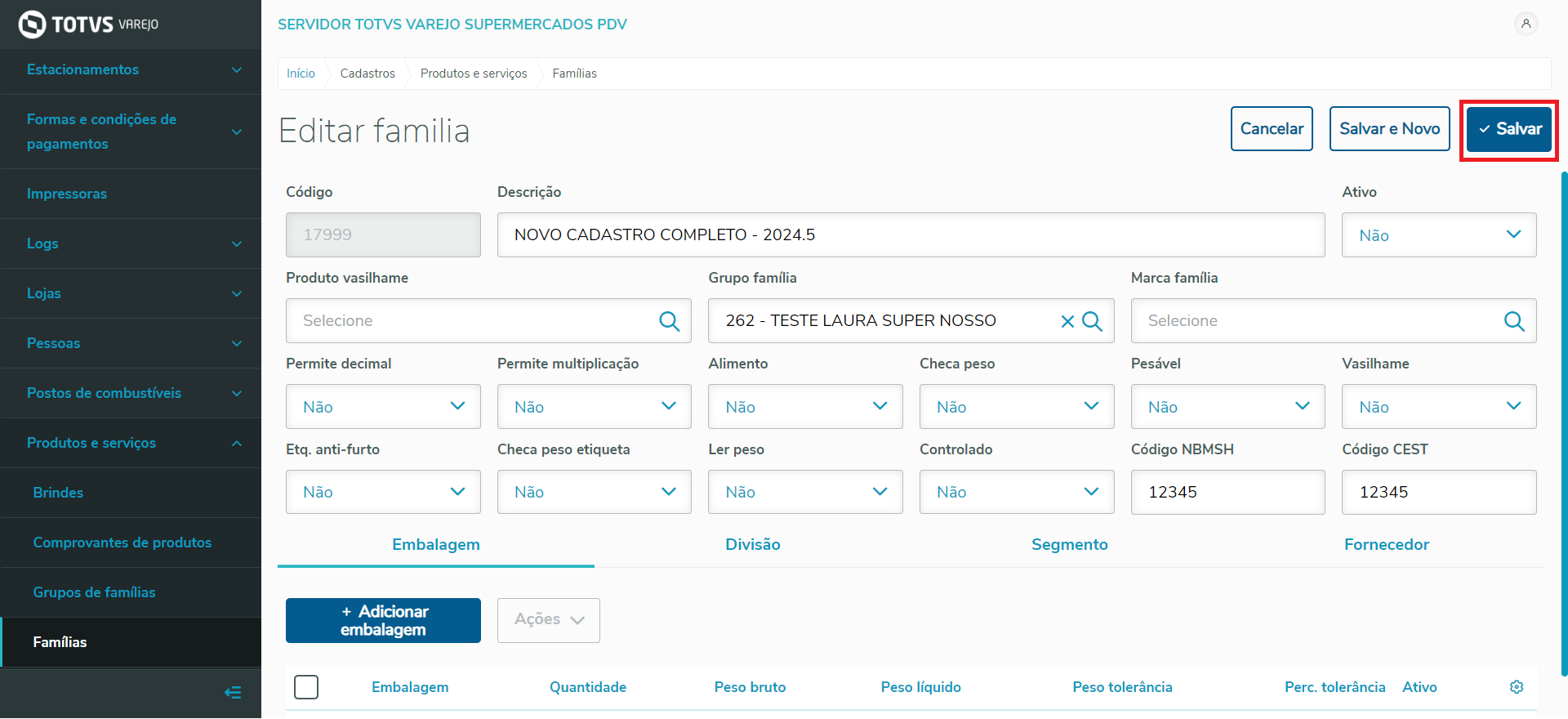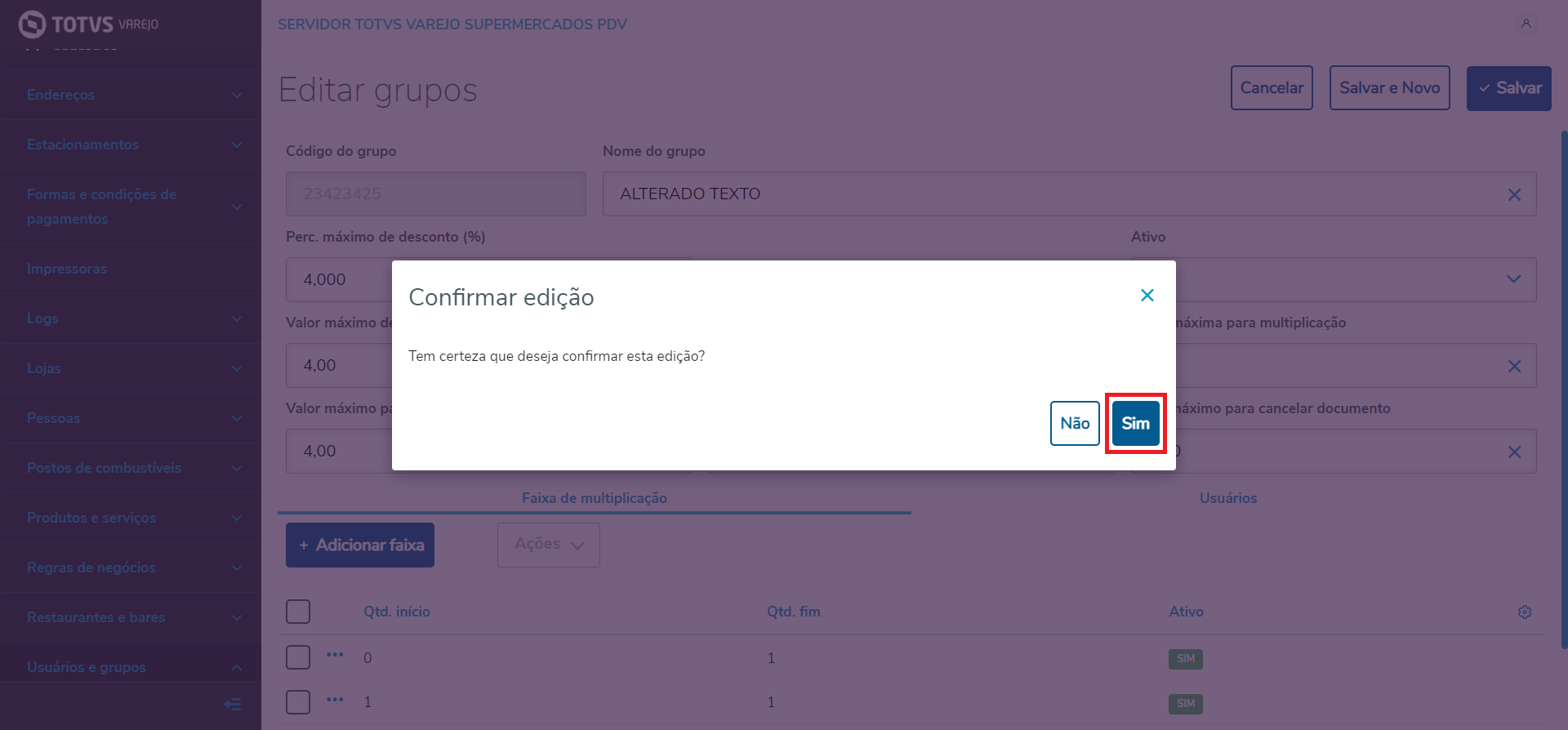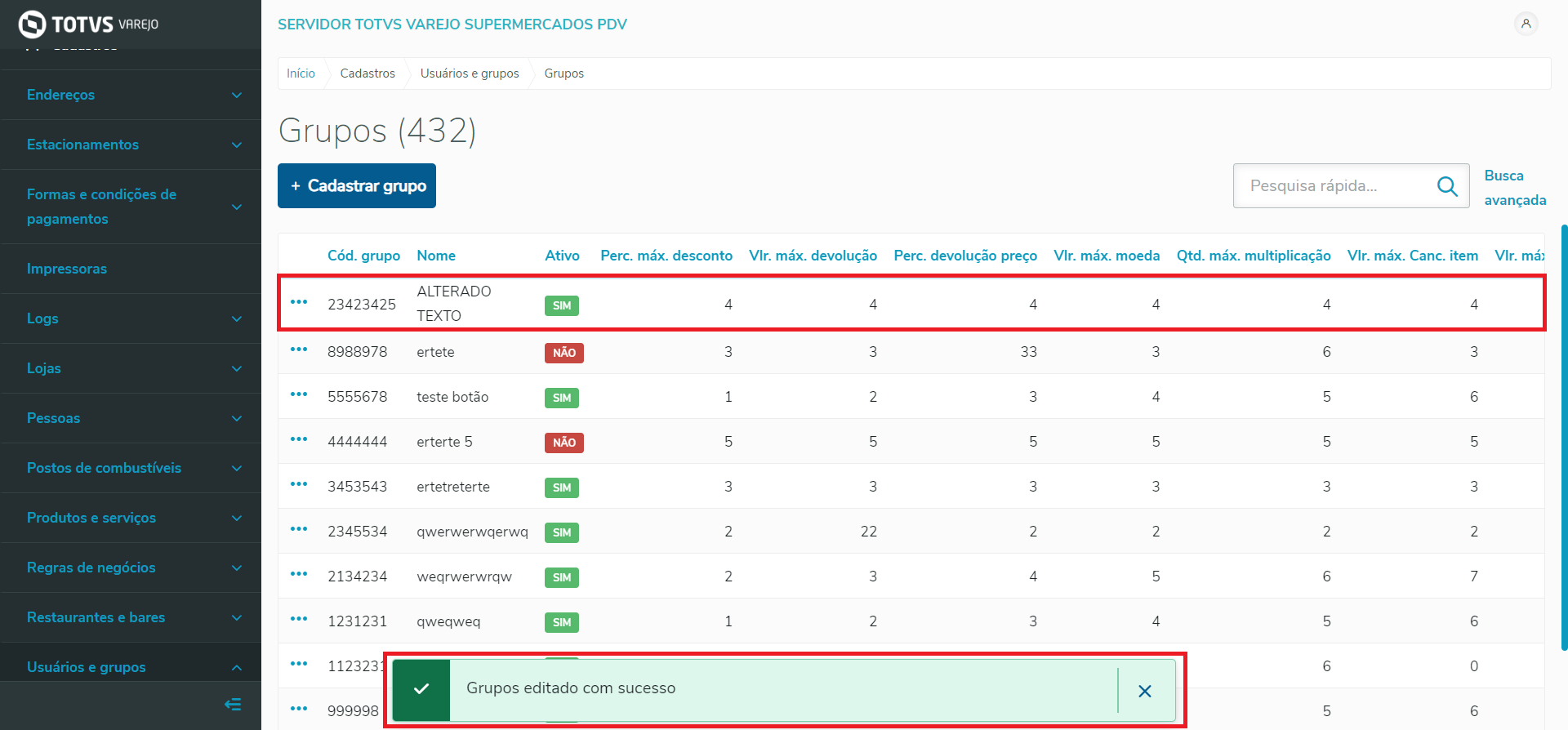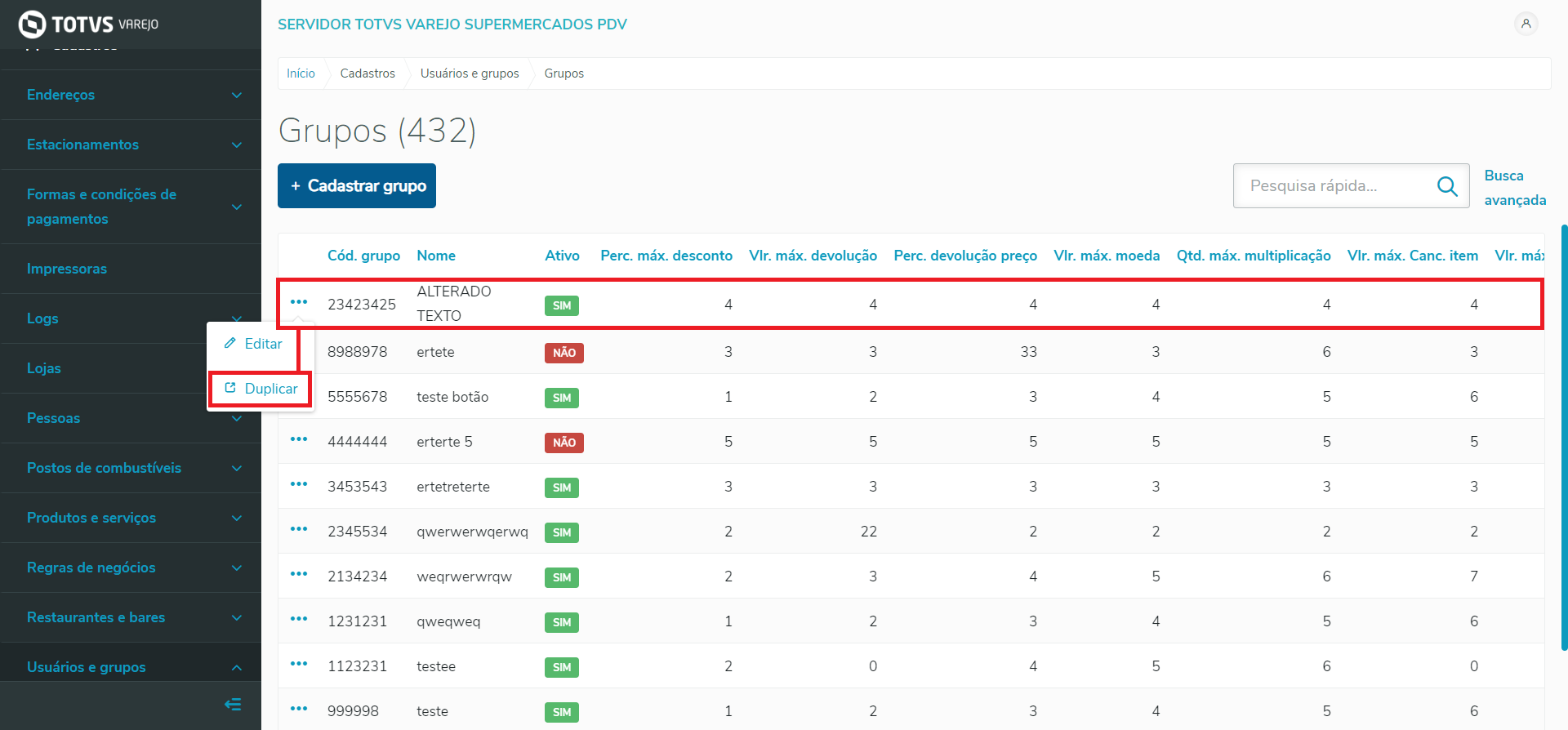Histórico da Página
...
Imagem 15 - Exibindo o segmento.
Clique em Salvar.
Imagem 8 - Salvar
Será exibida uma mensagem de confirmação de cadastro.
Clique em Sim.
Imagem 9 - Confirmar cadastro
A mensagem de grupo cadastrado será exibido na tela GruposFamílias.
Imagem 10 - Novo grupo cadastrado
Editar GrupoFamília
Na linha referente ao grupo que deseja alterar, clique em … e, em seguida, Editar.
Imagem 11 - Editar
Na tela Editar grupo, altere os campos: Todos os campos disponíveis.
Clique em Salvar.
Imagem 12 - Salvar
Será exibida uma mensagem de confirmação de edição.
Clique em Sim.
Imagem 13 - Confirmar edição
As alterações realizadas no registro do grupo será exibido na tela Grupos.
Imagem 14 - Grupo alterado
Duplicar Grupo
Na linha referente a grupo que deseja duplicar, clique em … e, em seguida, Duplicar.
Imagem 15 - Duplicar
Na tela Duplicar grupo, caso deseje, é possível alterar algum campo antes de duplicar.
Clique em Salvar.
Imagem 16 - Salvar
Será exibida uma mensagem de confirmação de duplicação.
Clique em Sim.
Imagem 17 - Confirmar duplicação
O grupo duplicado será exibido na tela Grupos.
Imagem 18 - Grupo duplicado
Realizar Pesquisa rápida
Na tela Grupos, informe o Código, Nome ou Status do grupoque deseja pesquisar, no campo Pesquisa rápida.
...